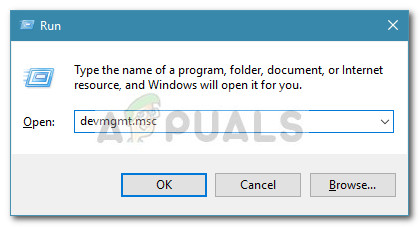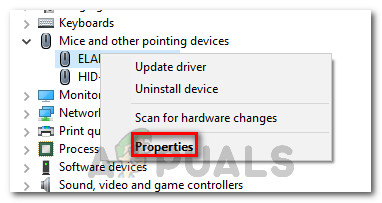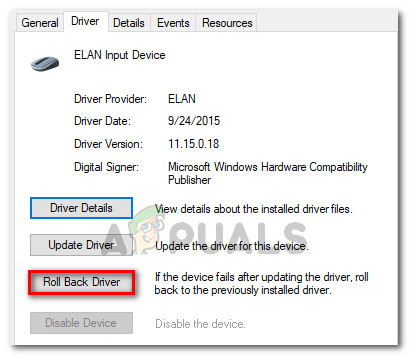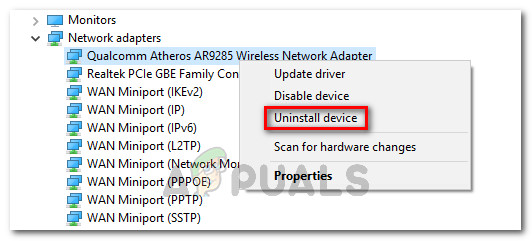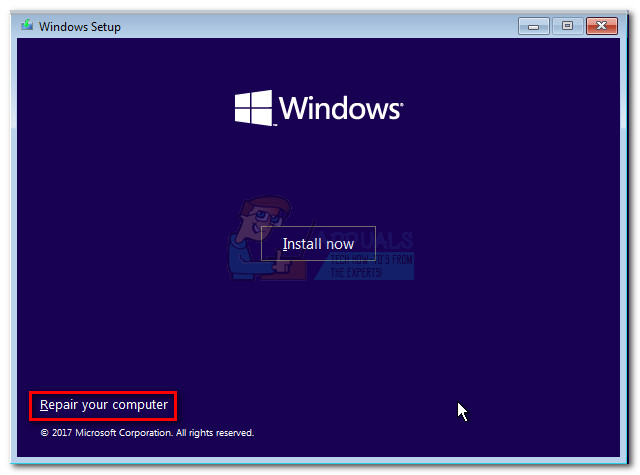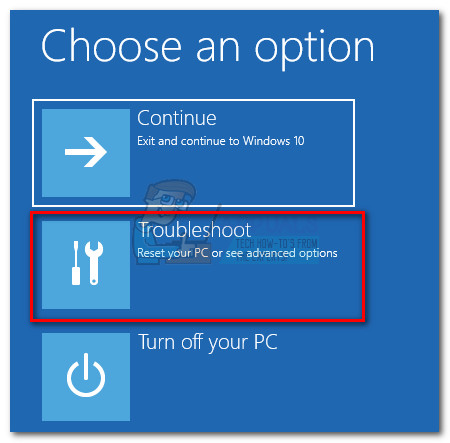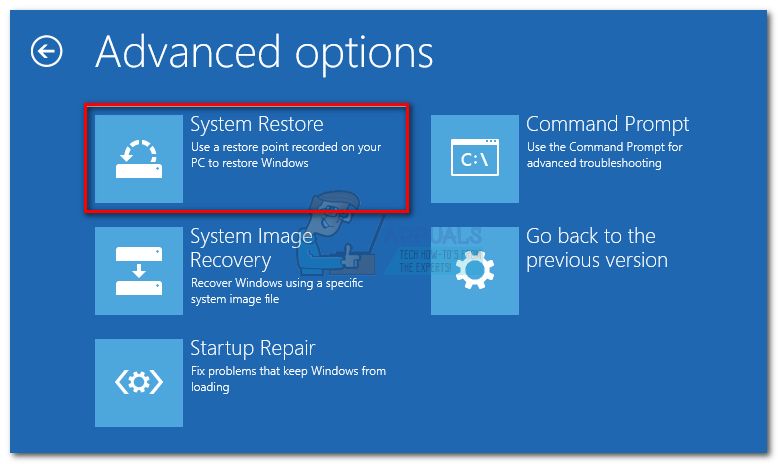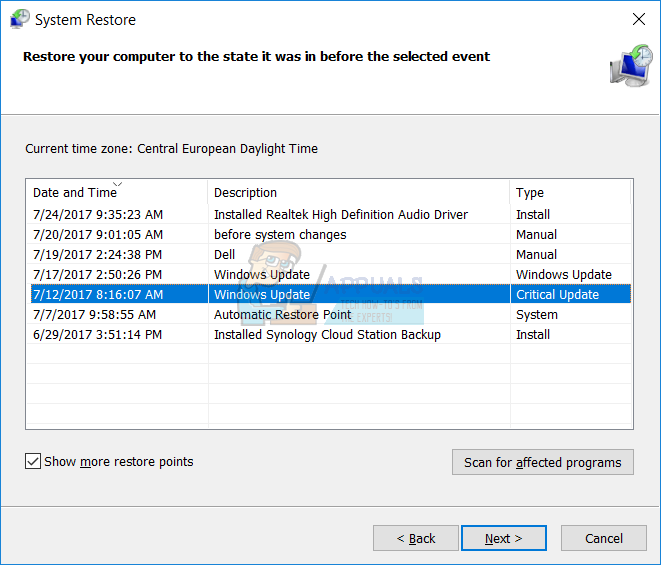کچھ صارفین میسج کے ساتھ بار بار بی ایس او ڈی کریش ہونے کی اطلاع دیتے ہیں اٹھے ہوئے IRQL کے ساتھ دانا آٹو بوسٹ لاک حصول جو ان کے کمپیوٹر کو مکمل طور پر ناقابل استعمال بناتا ہے۔ زیادہ تر متاثرہ صارفین بتاتے ہیں کہ بی ایس او ڈی کریش عام طور پر فورا occurs ہی ہوتا ہے جب وہ ٹچ پیڈ کا استعمال شروع کردیتے ہیں یا ماؤس بٹن پر کلک کرتے ہیں۔ کچھ صارفین کے ل the ، خرابی اس وقت پائی جاتی ہے جب وہ سوتے ہی اپنے بلوٹوتھ ہیڈ فون کو دوبارہ مربوط کرتے ہیں۔

اٹھائے گئے IRQL بی ایس او ڈی کریش کے ساتھ کرنل آٹو بوسٹ لاک حصول
جب بھی یہ BSOD کریش ہوتا ہے ، کمپیوٹر کو دوبارہ شروع کرنے کی ضرورت ہوتی ہے۔ لیکن افسوس کی بات یہ ہے کہ زیادہ تر متاثرہ صارفین یہ اطلاع دیتے ہیں کہ ایک ہی غلطی کچھ ہی گھنٹے بعد فورا. ہی واپس آجاتی ہے۔
آئی آر کیو ایل کے ذریعہ کرنل آٹو بوسٹ لاک حصول کی وجہ کیا ہے
ہم نے صارف کی مختلف رپورٹوں کو دیکھ کر اس خاص مسئلے کی تحقیقات کیں۔ ان کی فراہم کردہ تفصیلات اور قراردادوں کی بنیاد پر ہم نے جو جمع کیا اس سے ، بہت سارے ممکنہ مجرم ہیں جو ان کا سبب بنیں گے اٹھائے گئے IRQL کے ساتھ دانا آٹو بوسٹ لاک حصول بی ایس او ڈی کریش:
- بیرونی ہارڈ ڈرائیو ڈرائیور حادثے کا سبب بن رہا ہے - متعدد صارفین نے مجرم کی شناخت بیرونی ہارڈ ڈرائیو کی ہے۔ بظاہر ، یہ ہوسکتا ہے اگر بیرونی ڈرائیو بیگ ہونے کے عمل میں ہے۔ اسی طرح کی صورتحال میں صارفین نے پی سی سے بیرونی ہارڈ ڈرائیو منقطع کرکے اور اس کے ڈرائیور کو انسٹال کرکے بی ایس او ڈی کے حادثے کو حل کیا ہے۔
- بلوٹوتھ ڈرائیور حادثے کا سبب بن رہا ہے - ایسی متعدد اطلاعات ہیں جو بلوٹوتھ ڈرائیور کی طرف اشارہ کرتی ہیں جو BSOD حادثے کا ذمہ دار ہیں۔ جیسا کہ یہ پتہ چلتا ہے ، کچھ صارفین بلوٹوتھ سے بلوٹوت فنکشن کو غیر فعال کرکے اسٹارٹ اپ کی خرابی کو ختم کرنے میں کامیاب ہوگئے ہیں۔
- بی ایس او ڈی کریش اس وقت رونما ہوتا ہے جب صارف بلوٹوتھ کے ذریعہ کمپیوٹر سے جوڑتا ہے - متعدد صارفین نے اطلاع دی ہے کہ جب بھی وہ اپنے اینڈرائیڈ یا ونڈوز موبائل فون کو پی سی کے ساتھ جوڑنے کی کوشش کرتے ہیں تو یہ خرابی پیش آتی ہے۔
- وائرلیس اڈاپٹر ڈرائیور حادثے کا سبب بن رہا ہے - جیسا کہ کچھ صارفین نے اشارہ کیا ہے ، یہ مسئلہ اس وقت بھی پیدا ہوسکتا ہے اگر آپ جو پی سی اس وقت وائرلیس اڈاپٹر ڈرائیور استعمال کررہے ہیں وہ ونڈوز بلڈ کے مطابق نہیں ہے۔ کچھ صارفین نے ڈرائیور کو انسٹال کرکے اور ونڈوز کو مناسب انسٹال کرنے کی اجازت دے کر اس کو ٹھیک کرنے میں کامیاب کردیا ہے۔
- بلوٹوت ماؤس ڈرائیور حادثے کا سبب بن رہا ہے - متعدد صارفین جنہوں نے اپنے ماؤس کو براہ راست بلوٹوتھ (کسی USB ڈونگلے سے نہیں) کے ذریعے جوڑا تھا ، نے بتایا کہ اس مسئلے کو حل کرنے کے بعد جب انہوں نے ماؤس ڈرائیور کو پرانے ورژن میں تبدیل کردیا۔
- خراب شدہ بی سی ڈی - ایک اور مقبول مسئلہ جو اس BSOD کریش کا سبب بن رہا ہے وہ بوٹ کنفیگریشن کا خراب شدہ ڈیٹا ہے۔ کئی متاثرہ صارفین کمانڈ پرامپٹ ونڈو سے بی سی ڈی ڈیٹا بیس کی تعمیر نو کرکے مسئلہ حل کرنے میں کامیاب ہوگئے ہیں۔
اگر آپ اس خاص مسئلے سے جدوجہد کر رہے ہیں تو ، یہ مضمون آپ کو خرابیوں کا سراغ لگانے والے مراحل کا مجموعہ فراہم کرے گا۔ ذیل میں آپ کے پاس طریقوں کا ایک مجموعہ ہے جو اسی طرح کی صورتحال میں دوسرے استعمال کنندہ مسئلے کو حل کرنے کے لئے استعمال کرتے ہیں۔
چونکہ ہم بی ایس او ڈی کے حادثے سے نمٹ رہے ہیں ، لہذا ذیل میں سے کچھ طریقے لاگو نہیں ہوں گے (کیونکہ کچھ معاملات میں خرابی شروع میں ہی ہوتی ہے)۔ اس کو ذہن میں رکھتے ہوئے ، ذیل میں ترتیب دیئے گئے طریقوں پر عمل کریں (جب کہ ناقابل استعمال طریقوں کو چھوڑ رہے ہو) جب تک کہ آپ اس مسئلے کا سامنا نہ کریں جو آپ کے خاص منظر نامے کے لئے مسئلہ کو حل کرنے میں موثر ہے۔
طریقہ 1: بیرونی ہارڈ ڈرائیو + ڈرائیور کو ہٹانا (اگر قابل اطلاق ہو)
متعدد صارفین اس بات کی تصدیق کرنے میں کامیاب ہوگئے ہیں کہ ان کے معاملے میں ، مجرم جس کی وجہ سے ہے اٹھائے گئے IRQL کے ساتھ دانا آٹو بوسٹ لاک حصول بی ایس او ڈی کریش ایک بیرونی ہارڈ ڈرائیو تھی جسے انہوں نے مشین سے منسلک کیا تھا۔
بیرونی ہارڈ ڈرائیو کو ہٹانے کے بعد ، انہوں نے اطلاع دی کہ مشین نے بغیر کسی اضافی بی ایس او ڈی کریشوں کے بے عیب کام کرنا شروع کردیا۔ اگرچہ یہ محض صارف کی قیاس آرائیاں ہیں ، لیکن یہ بات بڑے پیمانے پر مانی جاتی ہے کہ جب بھی بیرونی ڈرائیور خراب ہونے کی کوشش میں ہے تو یہ مسئلہ اس وقت ہوتا ہے۔
نوٹ: یہ طریقہ تبھی لاگو ہوگا جب آپ کے کمپیوٹر سے بیرونی ہارڈ ڈرائیو منسلک ہو۔
اگر یہ منظر آپ پر لاگو ہوتا ہے (آپ کے کمپیوٹر سے بیرونی ہارڈ ڈرائیو منسلک ہے) ، مشین بند ہونے پر اسے اپنے کمپیوٹر سے منقطع کردیں۔ پھر ، دیکھیں کہ اگلی شروعات میں بی ایس او ڈی کی واپسی ہوگی۔ اگر آپ کا کمپیوٹر ٹرگر کیے بغیر شروع کرنے کا انتظام کرتا ہے اٹھائے گئے IRQL کے ساتھ دانا آٹو بوسٹ لاک حصول BSOD کریش ، آپ نے ابھی مجرم کی شناخت کی ہے۔
اس کے بعد آپ بیرونی ہارڈ ڈرائیو سے وابستہ ڈرائیور کو انسٹال کرنے کے لئے ڈیوائس منیجر کا استعمال کرسکتے ہیں ، صرف اس بات کا یقین کرنے کے لئے کہ اس سے مزید پریشانی پیدا نہ ہو۔
اگر یہ طریقہ لاگو نہیں ہے یا آپ نے اس بات کی تصدیق کردی ہے کہ آپ کی بیرونی ہارڈ ڈرائیو بی ایس او ڈی کے حادثے کا ذمہ دار نہیں ہے تو ، نیچے دیئے گئے اگلے طریقہ پر جائیں۔
طریقہ 2: BIOS سے بلوٹوتھ کو غیر فعال کریں (اگر لاگو ہوں)
کچھ صارفین اسی ابتدائیہ غلطی کا سامنا کرتے ہوئے BIOS سے بلوٹوتھ کی ترتیبات کو غیر فعال کرکے مسئلہ کو حل کرنے میں کامیاب ہوگئے ہیں۔ ان کی اطلاعات کی بنیاد پر ، اس نے انہیں لوڈنگ اسکرین سے گزرنے اور ڈرائیور کو دوبارہ انسٹال کرنے کے قابل بنا دیا جس سے مشین کو عام طور پر (یہاں تک کہ بلوٹوتھ فعال) کے ساتھ چلنے کے قابل بنایا گیا۔
نوٹ: یہ طریقہ صرف تبھی لاگو ہوتا ہے جب آپ کے کمپیوٹر میں بلوٹوت فعالیت میں بلٹ ان ہو۔
بلوٹوتھ کو غیر فعال کرنے کے ل، ، شروعات کے عمل کے آغاز کے دوران آپ کو اپنی BIOS ترتیبات داخل کرنے کی ضرورت ہوگی۔ لیکن ایسا کرنے کے ل you ، آپ کو اپنے مدر بورڈ مینوفیکچر کے ذریعہ تفویض کردہ BIOS کلید کو دبانے کی ضرورت ہوگی۔ اگر آپ اپنی BIOS کلید نہیں جانتے ہیں تو ، آن لائن تلاش کریں یا اس کو دبانے کی کوشش کریں ایف کیز (F1 سے F12) بار بار ابتدائی آغاز اسکرین کے دوران ، Esc کی یا پھر چابی سے - آپ کو آخر میں اپنی BIOS ترتیبات داخل کرنے کے قابل ہونا چاہئے۔
ایک بار جب آپ BIOS کی ترتیبات میں آجائیں تو ، بلوٹوتھ کی ترتیب تلاش کرنا شروع کریں۔ اب ، یاد رکھیں کہ آپ کے مدر بورڈ مینوفیکچرر کے مطابق BIOS مینو مختلف ہوگا ، لیکن آپ عام طور پر بلوٹوت فنکشن کو غیر فعال کرنے کا آپشن تلاش کرسکتے ہیں۔ سیکیورٹی> I / O بندرگاہ تک رسائی .

ایک بار جب آپ اس کا انتظام کرتے ہیں غیر فعال کریں بلوٹوتھ فنکشن ، اپنی BIOS تشکیل محفوظ کریں اور دیکھیں کہ آیا آپ کا کمپیوٹر عام طور پر بوٹ اپ کرنے کے قابل ہے۔ اگر آپ اب بھی حاصل کر رہے ہیں اٹھائے گئے IRQL کے ساتھ دانا آٹو بوسٹ لاک حصول بی ایس او ڈی کریش ، نیچے اگلے طریقہ پر جائیں۔
اگر آپ بی ایس او ڈی کریش ہونے کے بغیر بوٹ اپ کرنے کے قابل ہیں تو ، کھولیں آلہ منتظم ( ونڈوز کی + R اور ٹائپ کریں “ devmgmt “) ، اپنے بلوٹوتھ ڈرائیور پر دائیں کلک کریں (غالبا Microsoft مائیکروسافٹ وائرلیس ڈرائیور یا انٹیل وائرلیس ڈرائیور) اور منتخب کریں ڈرائیور کو اپ ڈیٹ کریں . اس کے بعد ، ڈرائیور کو تازہ ترین ورژن میں تازہ کاری کرنے کے لئے اسکرین پر اشارے پر عمل کریں۔

بلوٹوت وائرلیس ڈرائیور کو اپ ڈیٹ کرنا
ایک بار جب آپ یہ کر لیتے ہیں تو ، آپ اپنی BIOS ترتیبات پر واپس جاسکتے ہیں اور بلوٹوت فنکشن کو دوبارہ فعال کرسکتے ہیں۔ آپ کو BSD کے ساتھ ہونے والے حادثوں کا مزید تجربہ نہیں کرنا چاہئے اٹھائے گئے IRQL کے ساتھ دانا آٹو بوسٹ لاک حصول اس کے بعد غلطی کا کوڈ
دوسری طرف ، اگر اب بھی خرابی پیش آرہی ہے تو ، نیچے اگلے طریقہ پر جائیں۔
طریقہ 3: بلوٹوت چوہوں ڈرائیور کو پچھلے ورژن میں واپس لانا (اگر لاگو ہو)
جیسا کہ کچھ صارفین نے بتایا ہے ، یہ مسئلہ بلوٹوت سے چلنے والے ماؤس کی وجہ سے بھی ہوسکتا ہے۔ اگر آپ کوئی ماؤس استعمال کررہے ہیں جو بلوٹوتھ کے ذریعے براہ راست کام کرتا ہے (USB ڈونگلے کے ذریعے نہیں) ، تو یہ آپ کا مجرم ہوسکتا ہے۔
کچھ صارفین نے اطلاع دی ہے کہ مسئلہ ڈیوائس منیجر سے اپنے ماؤس بلوٹوتھ ڈرائیور کو واپس لانے کے بعد طے کیا گیا تھا۔ اس کے طریقہ کار کے بارے میں ایک فوری ہدایت نامہ یہ ہے:
- دبائیں ونڈوز کی + R کھلنا a رن ڈائلاگ باکس. پھر ، ٹائپ کریں “ devmgmt.msc ”اور دبائیں داخل کریں کھولنے کے لئے آلہ منتظم .
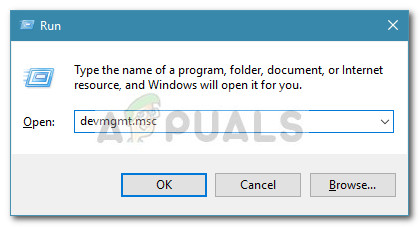
مکالمہ چلائیں: devmgmt.msc
- میں آلہ منتظم ، سے وابستہ ڈراپ ڈاؤن مینو کھولیں چوہوں اور دوسرے اشارہ کرنے والے آلات . پھر ، اپنے ماؤس بلوٹوتھ ڈرائیور (Synaptics، ELAN ، وغیرہ) پر دائیں کلک کریں اور پھر منتخب کریں پراپرٹیز .
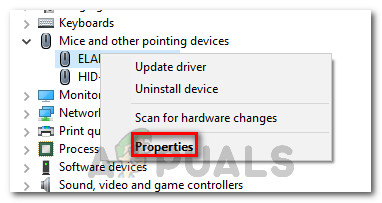
ماؤس بلوٹوتھ ڈرائیور پر دائیں کلک کریں اور پراپرٹیز منتخب کریں
- میں پراپرٹیز اپنے ماؤس بلوٹوتھ ڈرائیور کی سکرین ، کو بڑھاؤ ڈرائیور ٹیب ، پھر کلک کریں ڈرائیور کو اپ ڈیٹ کریں .
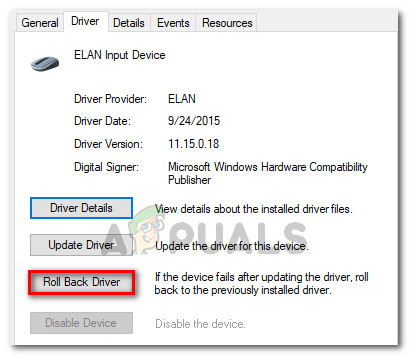
ڈرائیور کے پاس جائیں اور رول بیک ڈرائیور پر کلک کریں
- پرانے ڈرائیور ورژن پر واپس آنے کے لئے اسکرین پر اشارے پر عمل کریں۔ ایک بار عمل مکمل ہونے کے بعد ، اپنے کمپیوٹر کو دوبارہ شروع کریں اور دیکھیں کہ آیا اٹھائے گئے IRQL کے ساتھ دانا آٹو بوسٹ لاک حصول اگلی شروعات میں غلطی دور ہوجاتی ہے۔
اگر طریقہ کار نے BSOD کریش کو حل نہیں کیا تو ، اگلے طریقہ پر نیچے جائیں۔
طریقہ 4: ڈیوائس مینیجر سے وائرلیس اڈاپٹر ڈرائیور کو انسٹال کریں
اگرچہ لگتا ہے کہ اس کی غلطی سے اس کا کوئی واسطہ نہیں ہے ، لیکن بہت سارے صارفین نے بتایا ہے کہ ان کے وائرلیس نیٹ ورک اڈاپٹر ڈرائیور کو انسٹال کرنے کے بعد یہ مسئلہ طے پا گیا تھا۔ زیادہ تر معاملات میں ، صارفین رپورٹ کرتے ہیں ایتھرس AR928X وائرلیس نیٹ ورک مسئلے کا ذمہ دار ہونے کے ناطے اڈاپٹر
اپ ڈیٹ: پتہ چلتا ہے کہ یہ منظر اکثر ونڈوز 10 کے پرانے ورژن سے ونڈوز 10 میں اپ گریڈ کرنے کے بعد رونما ہوتا ہے۔ قیاس آرائیاں کی جارہی ہیں کہ اپ گریڈ کرنے والا وزارڈ غلطی سے پرانے وائرلیس ڈرائیور کو منتقل کردیتا ہے یہاں تک کہ اگر یہ اب نئے آپریٹنگ سسٹم کے ساتھ موافق نہیں ہے۔ یہ وہی چیز ہے جس کے بارے میں خیال کیا جاتا ہے کہ وہ کریشوں کا سبب بن رہا ہے۔
اگر آپ نے مذکورہ بالا طریقوں کو کامیابی کے بغیر آزمایا ہے اور آپ نے ونڈوز 10 کو پرانے ونڈوز ورژن سے اپ گریڈ کیا ہے (آپ نے ونڈوز 10 انسٹال کرنا صاف نہیں کیا تھا) ، OS کو ایک مطابقت پذیر وائرلیس اڈاپٹر ڈرائیور کو دوبارہ انسٹال کرنے پر مجبور کرنا مسئلہ حل کرنا چاہئے۔
لیکن یاد رکھیں کہ ایسا کرنے کے ل so ، آپ کو ڈبلیو یو (ونڈوز اپ ڈیٹ) کو ضروری ڈرائیور ڈاؤن لوڈ کرنے کی اجازت دینے کیلئے ورکنگ ایتھرنیٹ کنکشن کی ضرورت ہوگی۔ اگر آپ اس طریقہ کار پر عمل کرنے کا فیصلہ کرتے ہیں تو ، یہاں آپ کو کرنے کی ضرورت ہے۔
- ایتھرنیٹ (وائرڈ) کنکشن کے ذریعے اپنے کمپیوٹر کو انٹرنیٹ سے مربوط کریں اور یقینی بنائیں کہ یہ ٹھیک سے کام کر رہا ہے۔
- دبائیں ونڈوز کی + R کھلنا a رن ڈائلاگ باکس. اگلا ، ٹائپ کریں devmgmt.msc ”اور دبائیں داخل کریں ڈیوائس منیجر کو کھولنے کے لئے۔
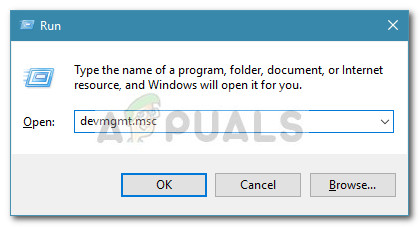
مکالمہ چلائیں: devmgmt.msc
- ڈیوائس منیجر کے اندر ، نیٹ ورک اڈیپٹرس سے وابستہ ڈراپ ڈاؤن مینو میں اضافہ کریں۔
- اپنے پر دائیں کلک کریں وائرلیس نیٹ ورک اڈاپٹر اور پر کلک کریں ڈیوائس ان انسٹال کریں۔
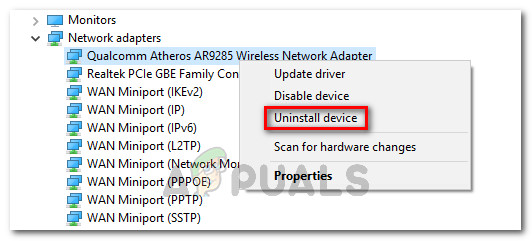
وائرلیس اڈاپٹر ڈرائیور کی تنصیب کرنا
- ایک بار وائرلیس نیٹ ورک اڈاپٹر ڈرائیور انسٹال ہوجانے کے بعد ، اپنے کمپیوٹر کو دوبارہ شروع کریں۔ اگلی شروعات میں ، ڈبلیو یو (ونڈوز اپ ڈیٹ) جزو خود بخود ایک مطابقت پذیر ڈرائیور کی تلاش کرے گا اور اسے اپنے سسٹم پر انسٹال کرے گا - جب تک کہ آپ کا ایتھرنیٹ کنیکشن ٹھیک طرح سے کام نہیں کررہا ہے۔
اگر یہ طریقہ حل کرنے میں کارگر نہیں تھا اٹھائے گئے IRQL بی ایس او ڈی کے ساتھ کرنل آٹو بوسٹ لاک حصول کریش ، نیچے اگلے طریقہ پر منتقل کریں۔
طریقہ 5: NDAS ڈیوائس کو اپنے سسٹم سے ہٹانا (اگر لاگو ہو)
اگر آپ کے پاس NDAS (نیٹ ورک براہ راست منسلک اسٹوریج) آپ کے کمپیوٹر سے منسلک آلہ ، آپ اسے منقطع کرنا چاہتے ہیں اور دیکھ سکتے ہیں کہ بی ایس او ڈی کے ساتھ کریش ہوا ہے یا نہیں اٹھائے گئے IRQL کے ساتھ دانا آٹو بوسٹ لاک حصول خرابی رک
کچھ صارفین نے اطلاع دی ہے کہ ان کے معاملے میں ، این ڈی اے ایس سسٹم منقطع ہونے کے بعد کریشیں مکمل طور پر رک گئیں۔ بظاہر ، این ڈی اے ایس کے متعدد مینوفیکچررز جن میں زیمٹا شامل ہیں ، ابھی بھی ونڈوز 10 کے لئے مناسب ڈرائیور تیار نہیں کر سکے ہیں ، جو حادثے کو متحرک کرتے ہیں۔
اگر یہ طریقہ آپ کی موجودہ صورتحال پر لاگو نہیں ہوتا ہے تو ، نیچے اگلے طریقہ پر جائیں۔
طریقہ 6: بوٹ کنفیگریشن ڈیٹا کو دوبارہ بنائیں
ایک اور وجہ جو ٹرگر کرنے کے لئے جانا جاتا ہے اٹھائے گئے IRQL کے ساتھ دانا آٹو بوسٹ لاک حصول خرابی بوٹ کی تشکیل شدہ خرابی کا ڈیٹا ہے۔ اسی مسئلے سے نمٹنے والے متعدد صارفین نے بتایا ہے کہ بی سی ڈی فائلوں کو دوبارہ احکامات کی بحالی کے لئے مناسب اقدامات کرنے کے بعد اس مسئلے کو طے کیا گیا تھا۔
یہاں آپ کو کرنے کی ضرورت ہے:
- انسٹالیشن میڈیا داخل کریں اور ونڈوز انسٹالیشن وزرڈ میں داخل ہونے کے لئے کسی بھی کلید کو دبائیں۔ ایک بار جب آپ پہلی ونڈو پر پہنچیں تو ، پر کلک کریں اپنے کمپیوٹر کی مرمت کرو .
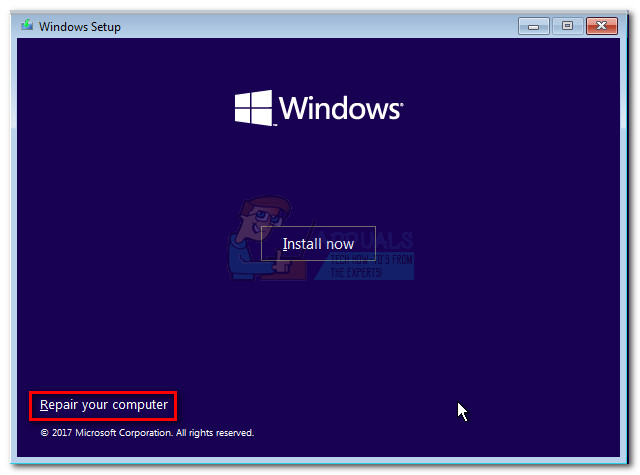
اپنے کمپیوٹر کی مرمت پر کلک کریں
نوٹ: آپ اپنے سسٹم کو شروعاتی طریقہ کار کے دوران تین غیر متوقع طور پر بند کر کے انسٹالیشن میڈیا کے بغیر مرمت مینو میں جانے پر مجبور کرسکتے ہیں۔
- پہلی ونڈو پر ، پر کلک کریں دشواری حل ، پھر کلک کریں کمانڈ پرامپٹ .
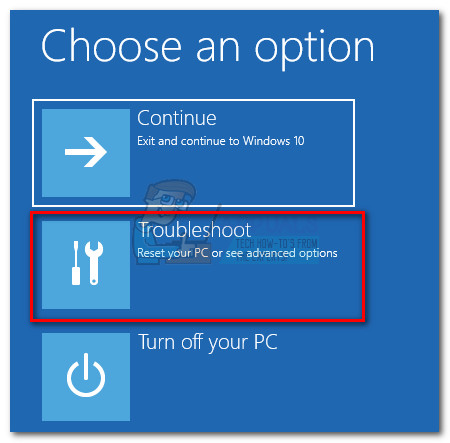
- کمانڈ پرامپٹ ونڈو کھلنے کے بعد ، بوٹ کنفیگریشن ڈیٹا کو دوبارہ بنانے کے ل following درج ذیل کمانڈ ٹائپ کریں اور انٹر دبائیں۔
بوٹریک / دوبارہ تعمیر بی سی ڈی - عمل ختم ہونے تک انتظار کریں ، پھر یہ دیکھنے کے ل your اپنے کمپیوٹر کو دوبارہ اسٹارٹ کریں کہ اگلے شروع میں بھی مسئلہ جاری ہے یا نہیں۔
اگر آپ اب بھی دیکھ رہے ہیں اٹھائے گئے IRQL کے ساتھ دانا آٹو بوسٹ لاک حصول غلطی ، نیچے اگلے طریقہ پر منتقل کریں.
طریقہ 7: ایک نظام کی بحالی انجام دیں
اگر آپ بغیر کسی نتیجے کے پہنچے ہیں تو ، آخری چیزوں میں سے ایک جس پر عمل کرنے سے پہلے آپ کوشش کر سکتے ہیں صاف انسٹال ایک صحت مند سسٹم ریسٹور پوائنٹ استعمال کرنا ہے اور دیکھیں کہ علامات میں بہتری آتی ہے یا نہیں۔
متعدد صارفین نے بتایا کہ وہ اپنی مشین کی حالت کو سابقہ مقام پر بحال کرکے بی ایس او ڈی کے ساتھ کامیابی کے ساتھ کامیاب ہوگئے تھے جہاں حادثہ پیش نہیں آیا تھا۔ اس کے طریقہ کار کے بارے میں ایک فوری ہدایت نامہ یہ ہے:
- انسٹالیشن میڈیا داخل کریں اور ونڈوز انسٹالیشن وزرڈ میں داخل ہونے کے لئے کسی بھی کلید کو دبائیں۔ ایک بار جب آپ پہلی ونڈو پر پہنچیں تو ، پر کلک کریں اپنے کمپیوٹر کی مرمت کرو .
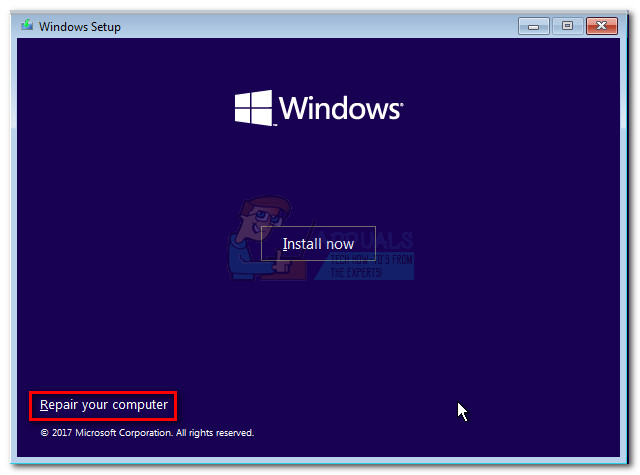
اپنے کمپیوٹر کی مرمت پر کلک کریں
نوٹ: اگر آپ کے پاس انسٹالیشن میڈیا نہیں ہے تو ، آپ آغاز کے مرحلے کے دوران مسلسل دو یا تین غیر متوقع طور پر شٹ ڈاؤن پر مجبور کرکے اس قدم کو چھوڑ سکتے ہیں۔ اگلی دوبارہ شروعات آپ کو سیدھے مرمت مینو میں لے گی۔
- اگلا ، پر کلک کریں دشواری حل اور پھر منتخب کریں نظام کی بحالی فہرست سے
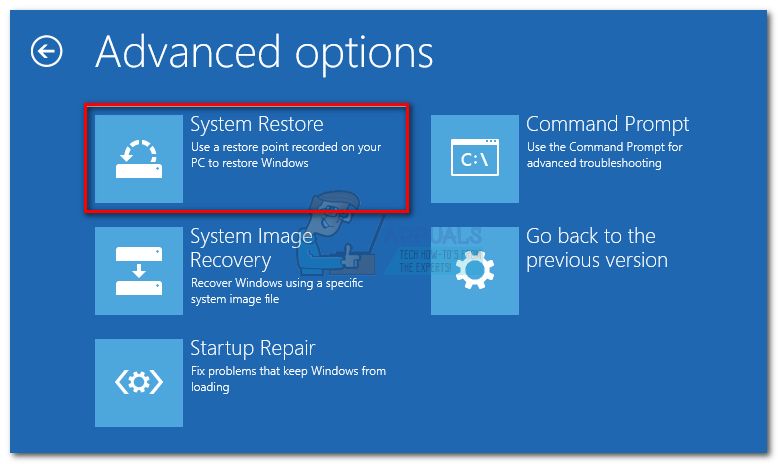
سسٹم ریسٹور مینو تک رسائی حاصل کریں
- ایک بار جب آپ سسٹم ریسٹور وزرڈ میں پہنچ جاتے ہیں تو ، پہلے پرامپٹ پر اگلا پر کلک کریں۔ اس کے بعد ، اگلی اسکرین سے ، اس فہرست میں سے نظام کی بحالی کا ایک نقطہ منتخب کریں جو غلطی کو ظاہر کرنے سے پرانا ہے اور کلک کریں اگلے ایک بار پھر
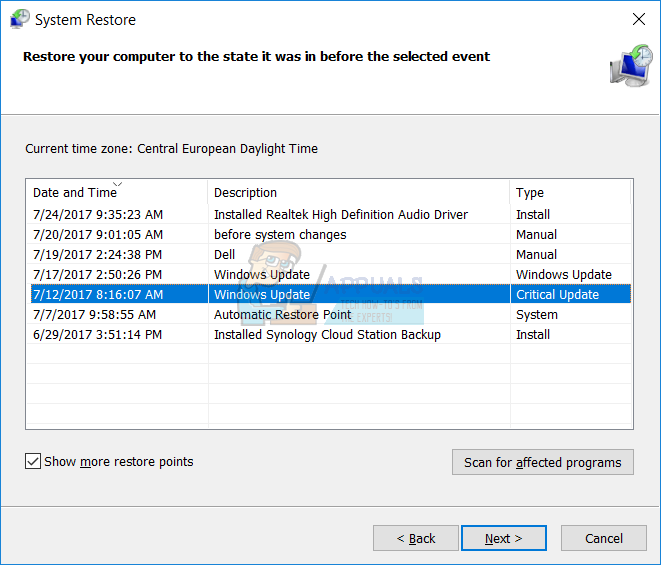
ایک فہرست سے نظام کی بحالی کا انتخاب کرنا
نوٹ: یقینی بنائیں کہ اس سے وابستہ باکس کو چیک کریں مزید بحالی پوائنٹس دکھائیں تاکہ تمام دستیاب سسٹم کو بحال کرنے کے پوائنٹس کو دیکھنے کے لئے۔
- کلک کریں ختم اور پھر جی ہاں بحالی کے عمل کی تصدیق کرنے کے ل. تھوڑی دیر کے بعد ، آپ کا کمپیوٹر دوبارہ شروع ہوجائے گا اور پرانی حالت بحال ہوجائے گی۔
اگر آپ کے پاس نظام کی بحالی کا نقطہ نہیں ہے جو اس مسئلے کو روکنے کے لئے کافی پرانا تھا تو ، ذیل میں حتمی طریقہ کار پر جائیں۔
طریقہ 8: ایک مرمت انسٹال انجام دیں
اگر مذکورہ بالا طریقوں میں سے کسی نے بھی اس مسئلے کو حل کرنے میں مدد نہیں کی ہے تو ، اس کے علاوہ بھی ایک طے ہے کہ آپ اپنے OS کو دوبارہ انسٹال کیے بغیر کوشش کر سکتے ہیں۔ متعدد صارفین نے بتایا ہے کہ وہ مرمت کا انسٹال کرکے اس مسئلے کو حل کرنے میں کامیاب ہوگئے ہیں۔
مرمت کا انسٹال آپ کو آپ کے تمام ذاتی اعداد و شمار کو محفوظ رکھنے کی اجازت دے گا جس میں آپ کے تمام ایپلی کیشنز اور میڈیا شامل ہیں - صرف ونڈوز سے متعلق ڈیٹا کو تبدیل کیا جائے گا۔ اگر آپ مرمت انسٹال کرنے کا فیصلہ کرتے ہیں تو ، اس گائیڈ کی پیروی کریں ( یہاں ).
9 منٹ پڑھا